Även om Voice Memos-appen kanske inte får lika mycket uppmärksamhet som Foton och Safari-apparna i iOS 14, har den fått en anmärkningsvärd funktion som heter “Record Booster.” Som namnet antyder låter det dig förbättra röstmemoinspelningar i iOS 14 på din iPhone och iPad. Så hur fungerar det och varför ska du använda det oftare för att finjustera dina inspelningar? Låt mig ta dig igenom en snabbguide.
Förbättra röstmemoinspelningar på iPhone och iPad
Först och främst utnyttjar den nya “Advanced Recording”-funktionen maskininlärning för att ta bort oönskade ljud från inspelningar. Det betyder att du inte längre behöver lägga mycket tid på att bli av med oönskade saker som ekon eller bakgrundsljud.
När det gäller hur det fungerar har Apple gjort det ganska enkelt så att du enkelt kan förbättra kvaliteten på dina inspelningar. Gömd under ljudinspelningen är den ännu oupptäckt. Nu när du vet var det finns, prova det!
- Öppna Applikationer Röstmemon på din iPhone eller iPad.
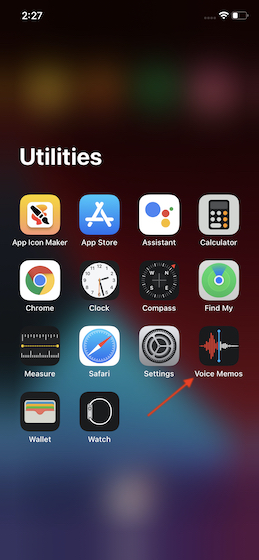
2. Tryck nu på a befintlig inspelning eller spela in en ny.
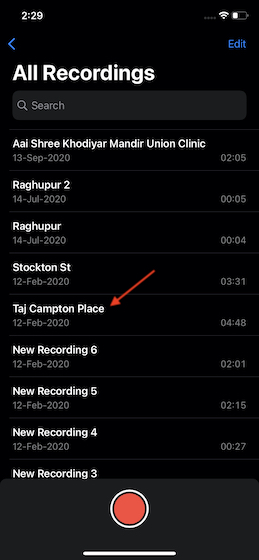
3. Tryck nu tre prickar längst ner till vänster och välj Redigera post i menyn Åtgärder.
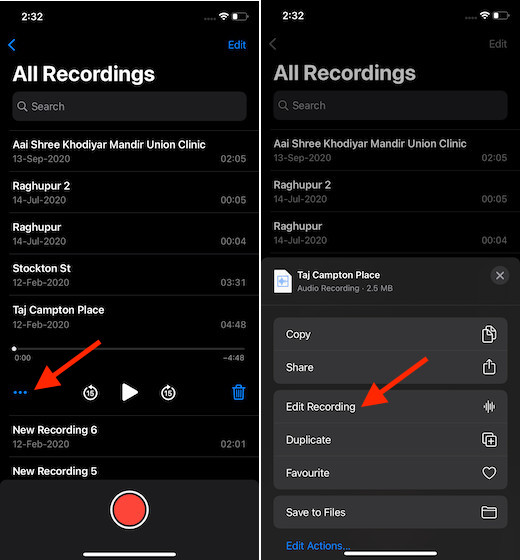
4. Tryck sedan på trollstavsikon i det övre vänstra hörnet av skärmen. Till sist, tryck Skicklig i det nedre vänstra hörnet av skärmen för att avsluta.
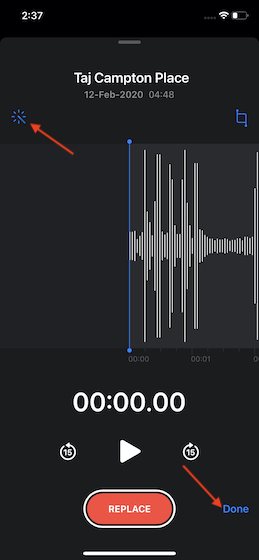
Det är ganska mycket! Förändringen kommer att ske omedelbart. Du kan trycka på uppspelningsknappen för att kontrollera förbättringen.
Snabbt sätt att ta bort avancerade funktioner i röstmemon på iPhone och iPad
- Öppna Applikationer Röstmemon på din enhet och tryck sedan på spela in i fråga.
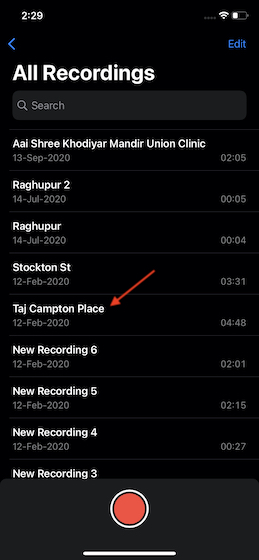
2. Tryck nu på de tre prickarna (ellipsknappen) längst ner till vänster och välj Redigera post i menyn Åtgärder.
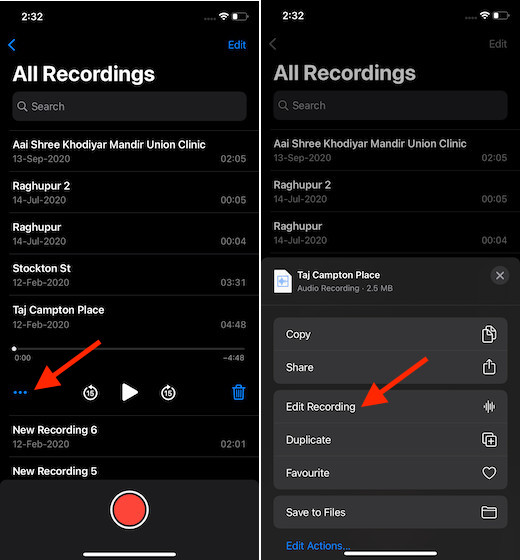
3. Tryck sedan på trollstavsikon finns i det övre vänstra hörnet av skärmen för att avmarkera den. Se sedan till att trycka Skicklig för att bekräfta ändringen.
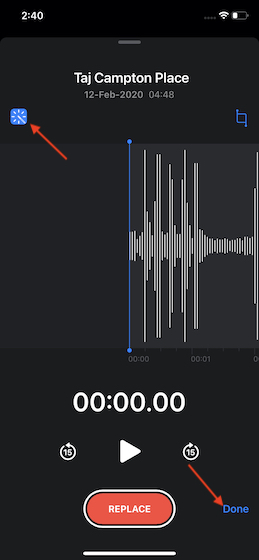
Gjort! Du har tagit bort ljudförbättringarna. Nu kommer ljudet att ha originalljudet.
Enkelt sätt att förbättra röstmemoinspelningar på iOS
Så det är så du kan förbättra ljudkvaliteten på din röstmemoinspelning. Oavsett om du normalt spelar in för dina videor eller bara för memoarer, kan du uppskatta denna helt nya funktion.
Vad gör du det? Dela gärna dina tankar om det. Se också till att kolla in våra senaste iOS 14-relaterade teman, inklusive 10 kreativa designidéer för hemskärmen, bästa tredjepartswidgets och användning av anpassade ikoner på iPhone och iPad.
